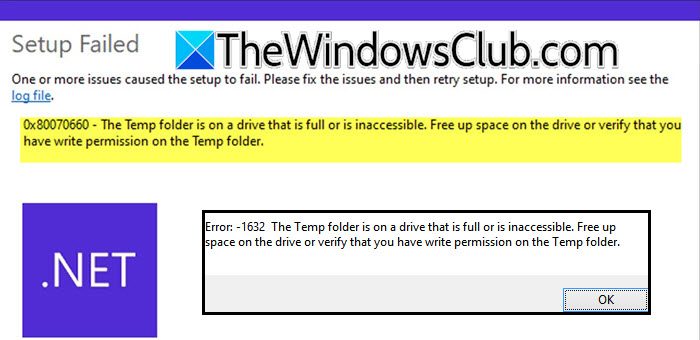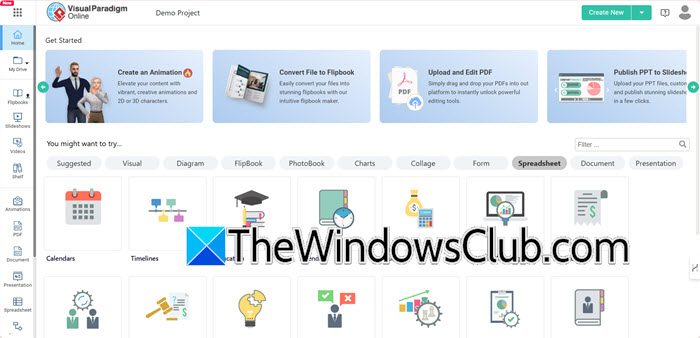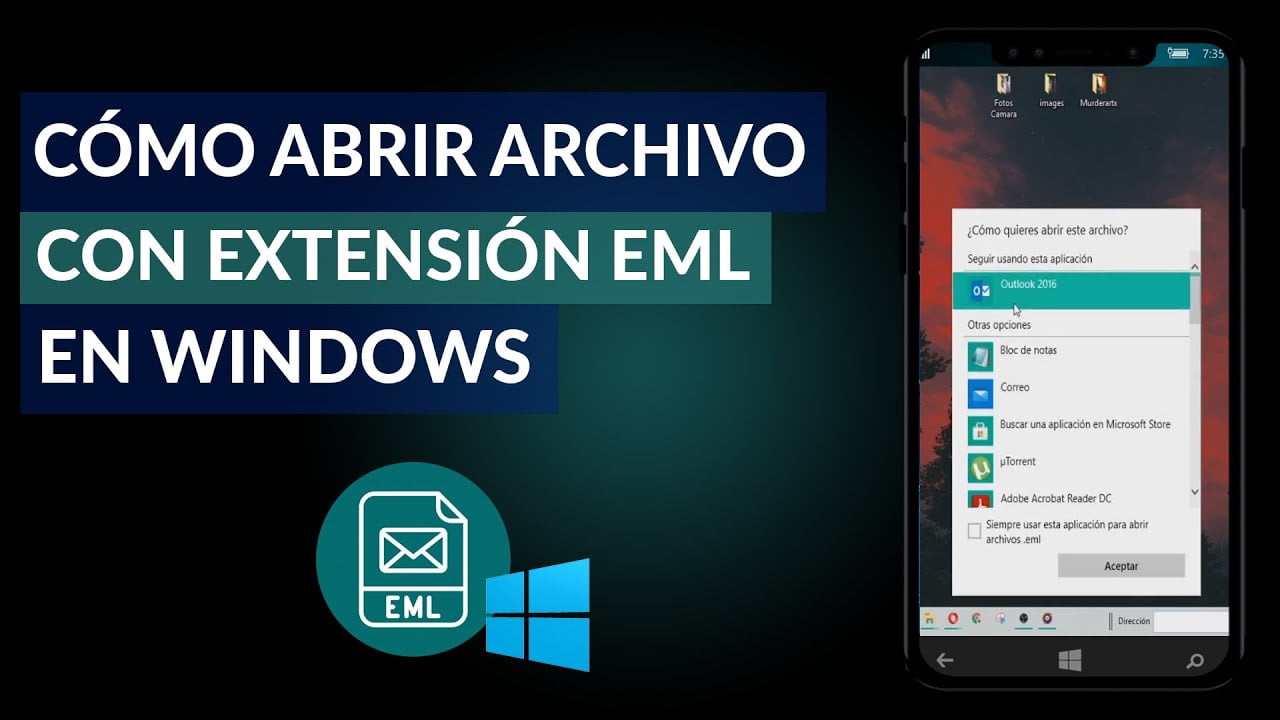Eğer karşılaşırsanızEFI \ boot \ bootx64.efi'yi bulamadı”Hata Windows 10 veya Windows 11 yüklenirken, bu makalede verilen çözümler size yardımcı olacaktır. Bu hata genellikle sistem mimarisiyle ilişkilidir. Ancak, bozuk Windows kurulum ortamı da tetikleyebilir.
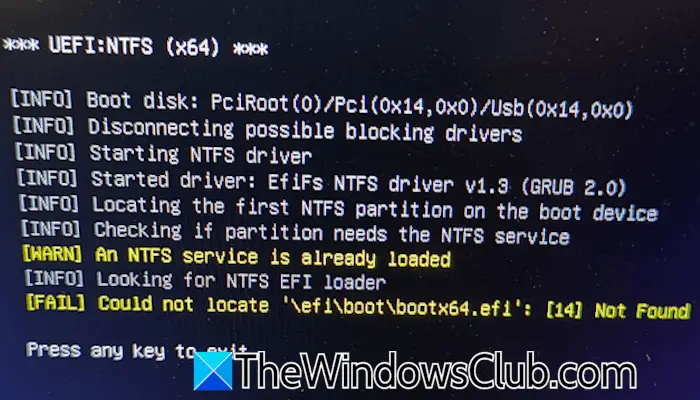
Düzeltme Windows 11/10'da EFI \ Boot \ Bootx64.efi hatasını bulamadı
Hata "EFI \ boot \ bootx64.efi'yi bulamadı”Genellikle 64 bit bir mimariye 32 bit Windows işletim sistemi yüklemeye çalışırsanız ve tam tersi olur. Ancak, sadece 64 bitte mevcut olduğu için Windows 11 için durum böyle değildir. Bu hatanın bir başka nedeni, bozuk kurulum ortamıdır. Bu hata nedeniyle Windows 11/10'u sisteminize yükleyemiyorsanız, şu düzeltmeleri kullanın:
- Pencereleri kurulum medyası ile onarın
- İşlemcinizin mimarisini kontrol edin
- Önyükleme siparişini kontrol edin
- BIOS'unuzu sıfırlayın ve kurulum ortamını tekrar oluşturun
- Donanım hatası
Tüm bu düzeltmeler aşağıda ayrıntılı olarak açıklanmaktadır:
1] Pencereleri kurulum medyası ile onarın
Bazı kullanıcılar sistemlerine Windows 11'i yükledikten sonra bu hatayla karşılaştı. Böyle bir durumda, Windows 11'i onarabilirsiniz. Bu hatayı çözene kadar sisteminize önyükleme yapamazsınız. Bu nedenle, bu durumda, Windows 11'i onarmak için Windows Instalation Media'yı kullanabilirsiniz.
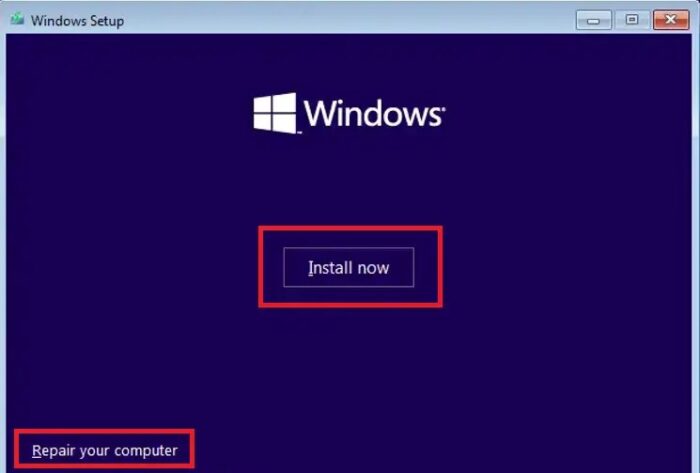
Çalışan bir bilgisayar açın ve Medya Oluşturma aracını resmi Microsoft web sitesinden indirin. Medya oluşturma aracını çalıştırın, USB bağlantı noktasına bir USB flash sürücüsü ekleyin ve bir kurulum ortamı oluşturun. Şimdi, sisteminizi onarmak için bu önyüklenebilir USB flash sürücüsünü kullanın.
2] İşlemcinizin mimarisini kontrol edin
Windows 11 yalnızca 64 bit mimaride mevcuttur. Bu nedenle, 32 bit mimariye sahip bir sisteme yükleyemezsiniz. Windows 10 veya Windows'un daha önceki bir sürümünü yüklüyorsanız ve bu hata oluyorsa, sisteminizin mimarisini kontrol edin.
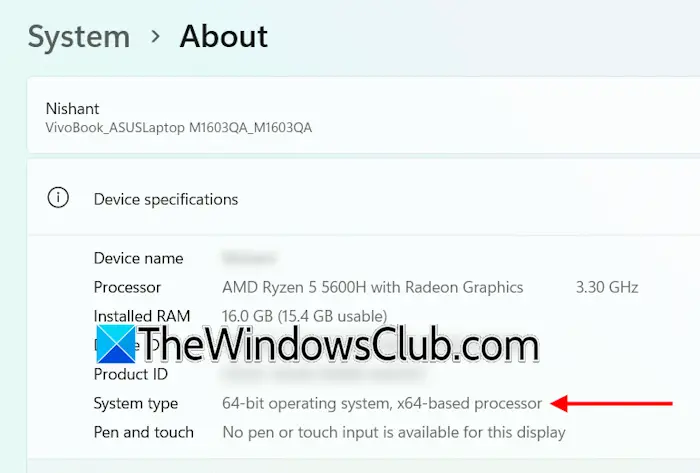
Sisteminizin mimarisini kontrol etmek için ayarları açmak veSistem> Hakkında. Aygıt Özellikleri sekmesini genişletin. İşlemcinizin mimarisini orada göreceksiniz. X64 tabanlı işlemci 64 bit CPU'yu temsil eder ve X86 tabanlı işlemci 32 bit CPU'yu temsil eder.
Şimdi, sisteminizin mimarisine dayanarak, doğru Windows ISO dosyasına sahip bir kurulum ortamı oluşturun. Bu bu hatayı düzeltmelidir.
3] Önyükleme sırasını kontrol edin
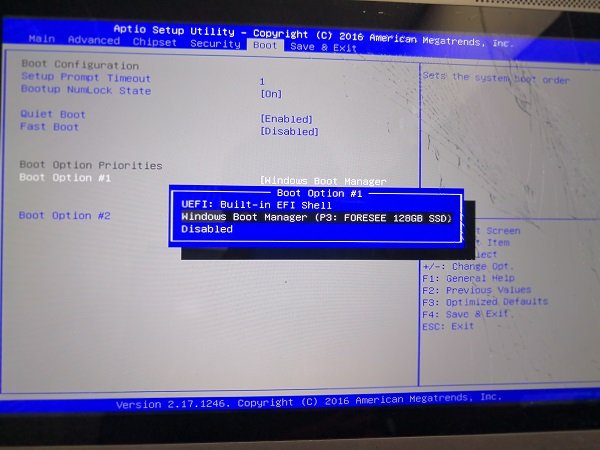
Hata mesajı, bilgisayarınızın pencereleri önyüklemek için gerekli önyükleme dosyasını bulamadığını gösterir. Bu, önyükleme sırası yanlış olduğunda olabilir. Sisteminizin BIOS'unda önyükleme yapın ve önyükleme sırasını kontrol edin. Farklı markaların bilgisayarlarının BIOS'a girmek için farklı anahtarları vardır. Doğru olanı bilmek için bilgisayarınızın kullanıcı kılavuzuna bakın. Kontrol etmek için adımlar veKullanım Kılavuzunda da mevcuttur. Önyükleme sırasında gerekli sabit sürücü veya SSD seçilmezse, seçin.
4] BIOS'unuzu sıfırlayın ve kurulum ortamını tekrar oluşturun
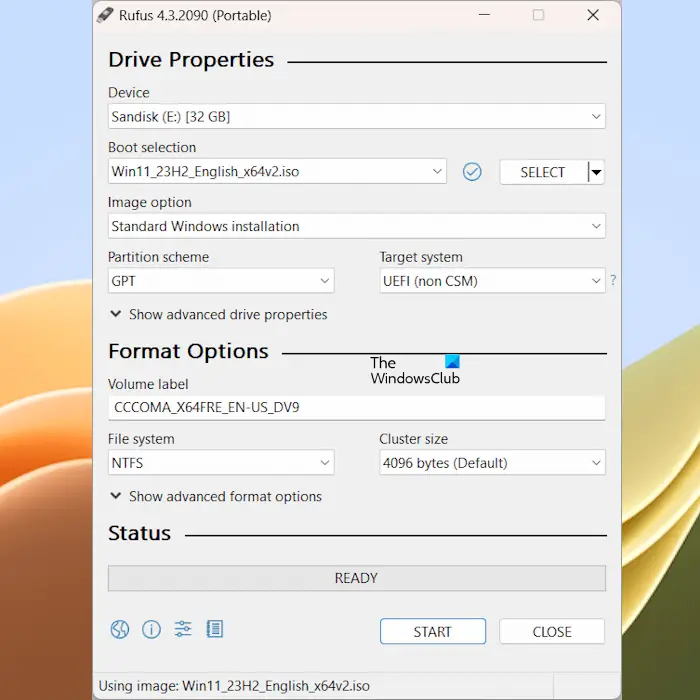
Sorun devam edersevarsayılan değerlere. BIOS'u sıfırladıktan sonra, kurulum ortamını tekrar oluşturun. Üçüncü taraf bir aracı kullanabilirsiniz, gibiWindows kurulum ortamıyla önyüklenebilir bir USB flash sürücüsü oluşturmak için.
Rufus kullanarak önyüklenebilir USB flash sürücüsünü oluştururken bölüm şemasını ve dosya sistemini doğru seçin. Yapabilirsinizdisk yönetimi uygulaması aracılığıyla.
5] Donanım hatası
Yukarıdaki düzeltmeleri denemesine rağmen sorun devam ederse, sorun sabit sürücünüzle ilişkili olabilir. Belki sabit disk hasar görür. Bunu kontrol etmek için bir sabit disk kutusuna ihtiyacınız var. Sabit disk kasası, dahili sabit diski harici olarak bir bilgisayara bağlar.

Bilgisayarınızı kapatın, kasasını açın ve sabit diski sökün. Şimdi, sabit diski harici olarak çalışan bir bilgisayara bağlayın ve sabit disk kutusunu kullanarak. Bu, sabit diskin arızalı olup olmadığını söyleyecektir.
Bir EFI sorunu nasıl düzeltilir?
Bir EFI sorunu çözmek içinkullanarakRebuildbcdemretmek. Bunu yapmadan önce komutu çalıştırınRen BCD.Eski BCD'yi yedeklemek için. .bootrec /rebuildbcdemretmek.
Önyükleme EFI'yı silebilir miyim?
Önyükleme EFI bölümünün silinmesi önerilmez. EFI Boot bölümü, sisteminizin Windows'a önyükleme yapması gereken temel dosyaları içerir. EFI önyükleme bölümünü silmek sisteminizin önyükleme yapamamasını sağlar.
Sonraki Oku:.